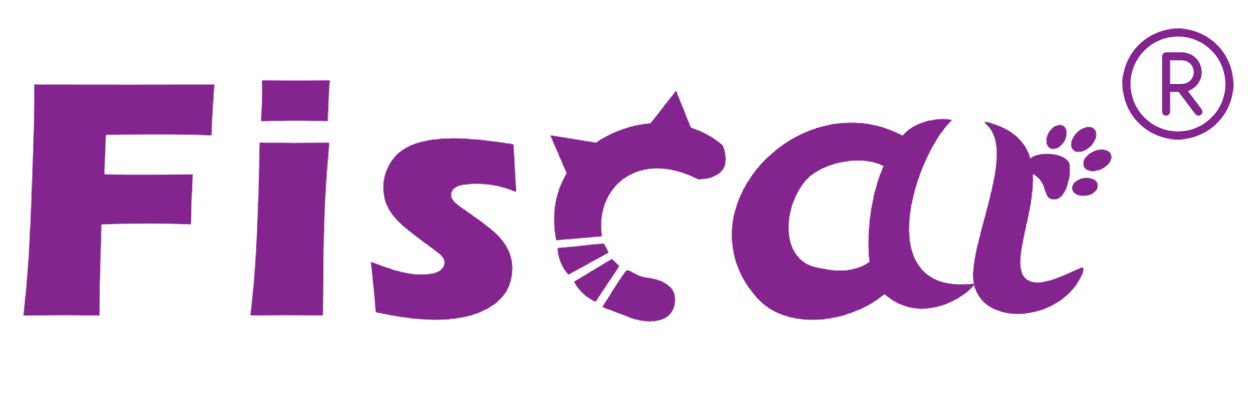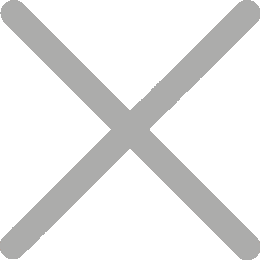Hur man använder ett kassaregister?

Akassaregisterär en enhet i ett kassasystem för detaljhandel som registrerar betalningsbelopp och hanterar kontanter. De fyra mest populära typerna av kassaregister idag är elektroniska kassaregister (ECRS), stationära kassaapparater, mobila kassaapparater på surfplattor och molnbaserade kassaapparater.
Fiscats huvudprodukt - skattekassaregister är elektroniska kassaregister, som hanterar försäljningstransaktioner, hanterar lager och säkerställer säker kassalagring. De har inbyggd programvara för att spåra försäljning och generera rapporter, vilket underlättar effektiv företagsledning.
Men hur man använder en kassaapparat? De flesta kassaregistren fungerar på samma grundläggande sätt, liksom skattekassaregistren. Den här bloggen kommer att förklara hur man använder en kassaapparat (med GALAXY som exempel) och följa vår steg-för-steg guide. Nu börjar vi!
Steg 1: Säkerhetsåtgärder
Galaxy är ett högpresterande digitalt kassaregister som garanteras av vår teknik och kvalitet. Det ger bekväm och säker databehandling till ditt företags dagliga liv. Det kan fungera i ett öppet område, t.ex. i basarer, dörr-till-dörr försäljning och alla typer av tjänster där en liten enhet krävs. Detta avsnitt presenterar viktig information för att garantera säker och effektiv användning av Galaxy. Läs noga igenom detta avsnitt och förvara det på en tillgänglig plats.
● Kontrollera att spänningen i ditt huvudnät motsvarar den ingångsspänning som anges på systemets märkskylt. Anslut inte nätadaptrar från andra tillverkare. Använd endast denna produkt för avsedd användning. Felaktig användning kan leda till skador på utrustningen, brand eller stötar.
● Se till att din nätkabel uppfyller relevanta säkerhetsstandarder och har en jordterminal för strömsystemet (PE-terminal). Annars kan chock uppstå.
● När du kopplar bort likströmskabeln håller du fast den vid kontaktområdet. Dra inte i själva kabeln.
● Försök aldrig reparera produkten själv. Felaktigt reparationsarbete kan vara farligt.
● Ta aldrig isär eller ändra denna produkt. Att manipulera denna produkt kan leda till skada, brand eller elektriska stötar.
● Se till att ställa in enheten på en fast, stabil, horisontell yta. Produkten kan gå sönder eller orsaka skada om den faller.
● För att förhindra eventuella skador på miljön eller människors hälsa, separera denna produkt från andra avfallsflöden för att säkerställa att den kan återvinnas på ett miljövänligt sätt. För mer information om tillgängliga insamlingsanläggningar kontakta din lokala återförsäljare där du köpte produkten.
Steg 2, Kontrollera förpackningslista och huvuddelar
När du öppnar förpackningen, enligt förpackningslistan för att kontrollera om artiklar saknas eller skadas, kontakta i så fall den lokala återförsäljaren eller tillverkaren.

Steg 3, Installationspappersrulle
1) Stäng av maskinen och öppna skrivarens lock,
2) Sätt pappersrullen i pappersspåret, sätt in pappersrullen som visas nedan.
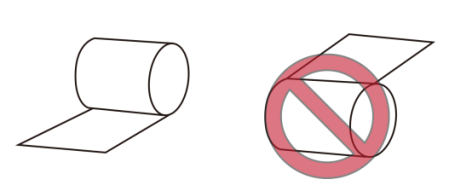
3) Stäng skrivarens lock och riv upp pappersark
Obs! Dra inte ut resterande papper i motsatt riktning än pappersmatningen!
Steg 4, slå på / av kassaapparaten
1)Kontrollera att batteriet är anslutet och tryck på på/av-knappen på höger sida av maskinen tills ett pip (ca 3 sekunder) släpper knappen. Skattekontrollerade kassaapparater kommer att vara öppna.
2) Det finns två sätt att stänga av Galaxy skatte ECR, genom frontknappen (soft-off) och slå maskinknappen på höger sida av maskinen
Steg 5, Konfigurera kassaregister
Som ett nytt kassaregister måste du göra några grundläggande inställningar och det finns fyra olika lägen för olika funktioner.
Knappen [FUNCTION] växlar lägena X - Z - SET - S.
| Läge | Visa | Funktion |
| X | X MODE | visning och utskrift av alla rapporter utan att rensa |
| Z | Z MODE | visning och utskrift av alla rapporter med clearing |
| SET | INSTÄLLNINGAR | programmering av alla funktioner |
| S | FISKALISERING | alla funktioner med förvaltningsmyndighet |
Galaxy kan anslutas till en dator för programmering av PLU/DEPT/VAT/..., rapportering och back-office. FISCAT erbjuder ett litet mjukvaruverktyg, som kallas PC Utility, för detta ändamål. Anslutningen kan upprättas via USB eller RS232 eller Ethernet.
Det finns en annan viktig operation, som kallas FISCALIZATION. Aktivera det allmänna kassaregistret till skatteläget, och maskinen kan endast användas efter att skatteiseringen är slutförd.
Steg 6, Komma igång och Försäljning Operation
1) Kontorsinloggning, När första inloggningen behövs inget lösenord. För att hantera kontoristen, följ bruksanvisningen som innehåller detaljerade steg.
2) PLU och Dept Sale, till exempel för att sälja Dept 1, kontanter mottagna är 10 dollar, du trycker på Dept Key 1 och trycker på numeriska tangenter 10 + TOTALT
3) Rabatt operation, till exempel för att göra en rabatt 1,00. Om diskonteringsräntan redan är inställd på 1,00 trycker användaren på tangenten Skift+tangenten DISC direkt efter försäljningen. Om rabatten inte är inställd 1,00 trycker användaren på tangenterna 1 och sedan Skift+DISC efter försäljningen.
4) annullera hela kvittot, till exempel under transaktionen trycker du på knappen [CASH IN/VOID] för att annullera hela kvittot.
Obs! All försäljningsverksamhet kan göras genom Scanner drift.
Driften av skannern är lätt, bara för att skanna streckkoderna
av varorna. De detaljerade streckkodsinställningarna finns i bruksanvisningen.
Steg 7, Rapporter
Rapport: Registrering av försäljningsdata och parameterinställningar. Det finns många rapporter som krävs av varje skatteland, såsom daglig rapport, per timme försäljningsrapport, Department försäljningsrapport, PLU lagerrapport, Clerk försäljningsrapport, EJ rapport, Finansiell rapport... ekt. Vissa av dem för användarkontroll, vissa av dem kan endast kontrolleras av auktoriserade intäkter.
Anmärkning: Rapporter som skrivs ut under X MODE innebär att rapporternas data inte tas bort från FLASH-data. medan rapporter som skrivs ut från Z MODE rensar data.
Du borde ha fått tillräckligt med kunskap om hur man använder elektroniska kassaapparater. Det kan finnas många knappar och procedurer att följa, men med lite övning efter varje steg i bruksanvisningen, kan du enkelt använda den. Fiscat kommer alltid att finnas vid din sida för att hjälpa dig! Om du är intresserad av elektroniskt kassaregister pris, tveka inte att kontakta oss.